La tecnología Wi-Fi se ha desarrollado rápidamente, y ahora puede conectarse a su red inalámbrica incluso si está lejos de casa.
No necesita equipos, software o herramientas especiales para conectarse a su hogar Wi-Fi de forma remota.
Puede conectarse a su red desde cualquier lugar siempre que conozca las direcciones IP privadas y públicas de sus enrutadores y el número de puerto predeterminado.
Sigue leyendo para descubrir cómo hacerlo.
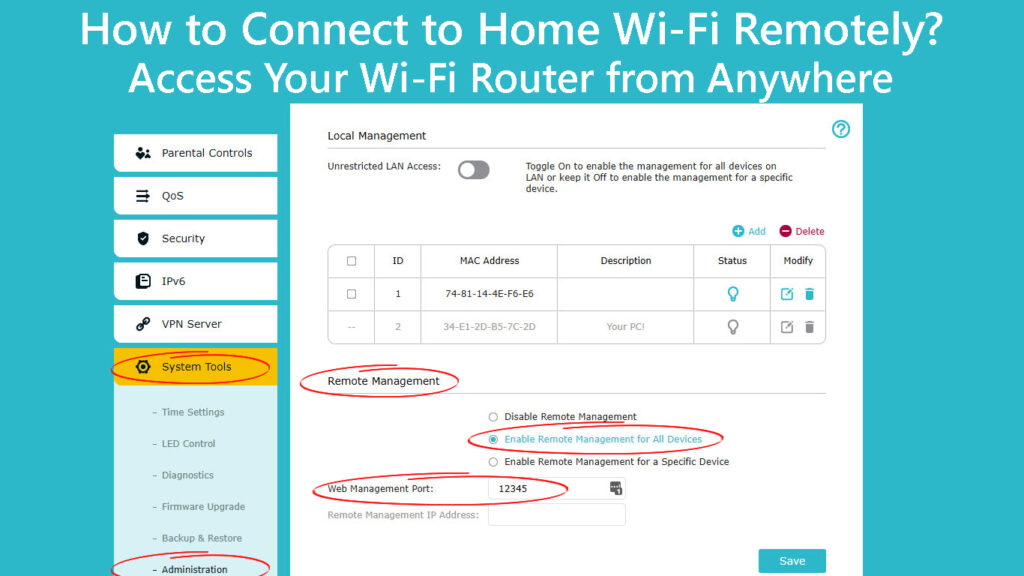
Encontrar las direcciones IP privadas y públicas de los enrutadores Wi-Fi
Los enrutadores Wi-Fi tienen dos direcciones IP, incluida una dirección IP privada y pública, asignada por el fabricante y proveedor de servicios de Internet (ISP).
El enrutador Wi-Fi requiere una dirección IP pública del ISP para establecer una conexión a Internet.
Por el contrario, el enrutador requiere una dirección IP privada para establecer una conexión con todos los dispositivos dentro de la misma red Wi-Fi.
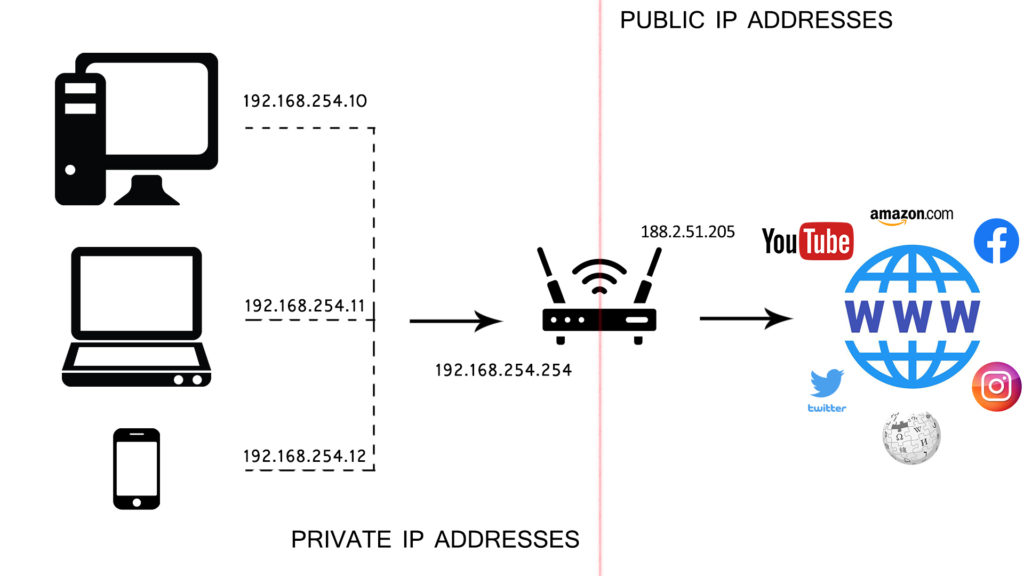
Debe conocer la dirección IP privada de sus enrutadores para acceder a su panel de control administrativo basado en la web para habilitar el acceso remoto, cambiar la configuración de la red y ver otra información importante.
La dirección IP privada generalmente está en la etiqueta en la parte posterior del enrutador, y las direcciones más comunes incluyen:
- 10.0.1.1
Alternativamente, puede encontrar su dirección IP privada utilizando su teléfono o computadora.
Estos son los pasos para encontrar su dirección IP privada utilizando una computadora de Windows:
- Presione la tecla Windows y escriba CMD
- Ejecutar el indicador CMD como administrador
- Desde la ventana del símbolo del sistema, ingrese el comando ipconfig
- Presione la tecla de retorno
- Encuentre la dirección IP privada de sus enrutadores junto a la puerta de enlace predeterminada
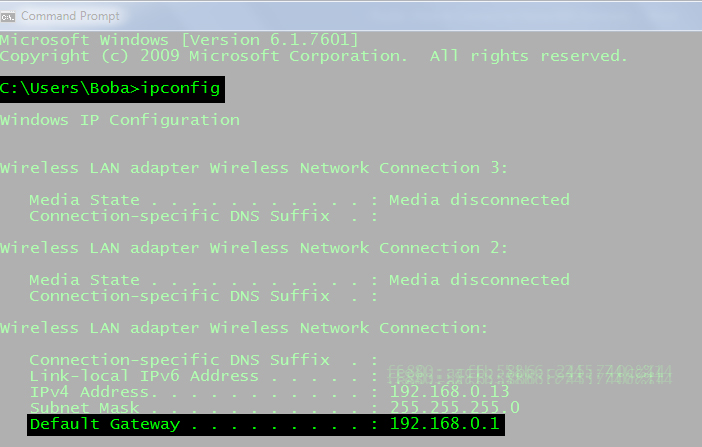
Siga estos pasos para verificar la dirección IP privada de sus enrutadores utilizando un teléfono Android:
- Toque la aplicación Configuración
- Ir a Internet de la red
- Toque Wi-Fi para conectarse a su red doméstica
- Toque el nombre de su red doméstica
- Consulte la dirección IP de sus enrutadores en detalles de la red
Estos son los pasos para encontrar la dirección IP privada de sus enrutadores utilizando un dispositivo iOS:
- Toque la aplicación Configuración
- Vaya a Wi-Fi y conéctese a su red doméstica
- Toque el i Next a su nombre de red para ver sus detalles de conexión
- Consulte la dirección IP privada de sus enrutadores Siguiente IPv4
Encuentre su dirección IP en un iPhone (privado y público)
Una vez que conozca la dirección IP privada de sus enrutadores , puede acceder al panel de control basado en la web para cambiar la configuración de red y habilitar la administración remota.
También puede usar la dirección privada para encontrar la dirección IP pública de los enrutadores asignada por su ISP y usarla para conectarse a su hogar Wi-Fi de forma remota.
Estos son los pasos para encontrar la dirección IP pública de sus enrutadores:
- Conecte su teléfono o PC a su inicio Wi-Fi
- Iniciar cualquier navegador en su teléfono o computadora
- Ingrese la dirección IP privada de sus enrutadores en la barra de URL
- Ingrese su nombre de usuario y contraseña para acceder al sitio de administración
- Seleccionar estado
- Vaya a la información del sistema o la gestión del enrutador para encontrar la dirección IP pública de sus enrutadores.
Nota: Dependiendo de su enrutador, también puede encontrar su IP pública bajo el estado de WAN.

Habilitar gestión administrativa basada en la web
Para conectarse a su inicio Wi-Fi de forma remota, debe habilitar el acceso remoto o la administración remota basada en la web desde el panel de control.
La configuración de administración remota basada en la web generalmente está desactivada de forma predeterminada para evitar el acceso no autorizado por los hackers .
Debe activar la configuración para conectarse a su inicio Wi-Fi de forma remota.
Aquí están los pasos:
- Conecte su PC a su inicio Wi-Fi
- Inicie su navegador favorito en su PC
- Ingrese la dirección IP privada de los enrutadores en la barra de URL
- Ingrese sus credenciales de inicio de sesión para acceder al sitio de administración
- Seleccione Administración o Configuración, o Seguridad, o Herramientas del sistema
- Navegue a la configuración del sistema o la administración remota basada en la web
- Haga clic en la casilla de verificación para habilitar la administración remota basada en la web

- Haga clic en Aceptar o guardar para aplicar cambios
- Salir del sitio de administración
Especificando el valor del puerto de enrutadores
Los enrutadores Wi-Fi tienen varios puertos para conexiones con cable, pero solo un puerto se conecta al módem o la fuente de Internet.
Debe especificar este puerto, ya que también sirve como punto de entrada para la administración remota basada en la web.
Afortunadamente, especificar el puerto de enrutadores para el acceso remoto es fácil ya que todos ellos tienen números asignados.
El valor de puerto predeterminado para el acceso remoto suele ser 8080 u 80.
Al conectarse a Home Wi-Fi de forma remota, debe ingresar la dirección IP pública de los enrutadores y el número de puerto en la barra de URL de su navegador preferido.
Por ejemplo, si la dirección IP pública de sus enrutadores es 120.135.55.20, puede conectarse a su hogar Wi-Fi de forma remota ingresando 192.168.55.20:8080 en la barra de URL.

Configuración de DNS dinámico
La dirección IP pública asignada a su enrutador por el proveedor de servicios de Internet es dinámica por razones de seguridad y cambia ocasionalmente para proteger su privacidad.
También puede cambiar cuando reinicia o restablece su enrutador y cada vez que su ISP presenta una actualización de firmware .
Dado que la dirección IP pública cambia, no puede usarla para conectarse a su inicio Wi-Fi de forma remota a menos que configure DNS dinámico .
DNS dinámico explicado
Dynamic DNS es un servicio que crea un nombre de host personalizado, por lo que no tiene que preocuparse por la dirección IP pública en constante cambio.
Dynamic DNS asignará el nombre de host personal a la nueva dirección incluso si su dirección IP pública cambia, lo que permite el acceso remoto.
El nombre de host se enlaza directamente a la dirección IP pública de sus enrutadores, lo que le permite conectarse de forma remota a su Wi-Fi de inicio.
Puede pagar el servicio o usar las opciones gratuitas disponibles en Internet.
Aquí hay cómo establecer DNS dinámico:
- Inicie su navegador preferido e ingrese la dirección IP privada para acceder al sitio de administración
- Ingrese sus credenciales de inicio de sesión
- En la página del panel de control, vaya a Advanced
- Buscar DNS o DDNS dinámicos
- Haga clic en la casilla de verificación para activar DNS dinámico
- Elija su proveedor de servicios DNS dinámico preferido
- Regístrese con su proveedor preferido
- Cree un nombre de host personal vinculado a su dirección IP pública
- Copie el nombre de host personalizado y péguelo en la configuración del enrutador
- Haga clic en Aceptar o guardar
- Salir del panel de control
Cómo acceder a su red Wi-Fi de forma remota y configurar un DNS dinámico
Conclusión
Conectarse de forma remota a su inicio Wi-Fi es un procedimiento paso a paso fácil que le permite cambiar el estado de su conexión, reiniciar su enrutador , hacer una copia de seguridad de la configuración o incluso hacer cumplir los controles de los padres cuando está fuera.
Use la guía anterior para aprender a conectarse a Wi-Fi de Home de forma remota.
